LINEはiPhoneなどiOS端末におけるSNSとして人気がダントツであり、使い勝手が抜群と言われています。どころが、情報が大事にされているこの世の中に大切なLINEメッセージを削除してしまったら、特に機種変更、誤削除やiPhoneの不具合で受信した重宝な写真・動画交換や、仕事に関係ある失ってはいけない情報などが消えてしまったら、メッセージの履歴を復元するには何か対策があるのか、ご存知でしょうか?

残念なことにLINEではメッセージの削除を解除するのが困難です。といっても、LINEデータ復元ソフトでトーク履歴を救う措置があります!本記事では、iPhoneから削除したLINEのトーク履歴を復元する奥の手を解説いたします。
復元方法の比較早見表
| 判断目安 | Chatsback for LINE | iTunes | iCloud |
|---|---|---|---|
| 復元率 | 高 | 中 | 中 |
| 選択肢だけを復元 | √ | × | × |
| バックアップなしで復元 | √ | × | × |
| iTunesバックアップから復元 | 復元前にプレビュー | プレビュー不可 | × |
| iCloudバックアップから復元 | 復元前にプレビュー | × | プレビュー不可 |
| コンピューターの有無 | 必要 | 必要 | 不要 |
| 難易度 | 簡単 | 困難 | 困難 |
| 料金 | 3,980円 | 無料 | 5GBの無料ストレージ |
お勧め度 |
Part1:バックアップなしでもLINEのトーク履歴を復元可能
LINEのメッセージを復元したいのに、バックアップしていないの場合は、Chatsback for LINEというLINEデータ復元ソフトを使って、簡単なステップでLINEのトーク履歴を復元できます。トーク履歴、写真、動画Keepメモなど十数種類のLINEデータをサポートできます。 ほかのバックアップ方法よりChatsBackを利用すると、より復元率がはるかに高いです。
Chatsback for LINEの主な機能:
- 【デバイスストレージから復元】バックアップしなくてもLINEトークと添付ファイルをiOS / Androidに直接復元できます。
- 【iTunesから復元】ワンクリックでiTunesファイルをプレビューして復元できます。
- 【バックアップファイルから復元】バックアップしてから、ファイルリストを並んで、適合なファイルを回復できます。
- 【無料バックアップ】データの紛失などを防ぐために、無料のバックアップができます。バックアップファイルのプレビューも無料で行います。
LINEのメッセージを復元する詳しい手順
ステップ1:Chatsback for LINEを起動します。iPhoneをPCに接続して、「デバイスストレージからデータ復元」を選択して、「スタート」をクリックします。

ステップ2:スタートをクリックしてからデータスキャン開始します。スキャン完了すると、復元できるデータを閲覧して、「デバイスに復元」または「PCに復元」を選択します。

ステップ3:iPhoneで同じLINEアカウントをログインしてから、しばらく待ってLINEデータを復元成功です。

Part2:バックアップでiPhone本体からLINEのメッセージを復元
機種変更、アカウントの引き継ぎなどの場合は、パソコンを持っていない方も簡単に新しいデバイスへLINEのメッセージを復元できる簡単な方法があります。この方法はiCloudにサインインしてiCloud DriveをONにする必要があります。
iCloudの場合:
iCloudで復元する詳しい手順
ステップ1:先にiCloud Driveをオンにして用意します。
ステップ2:LINEで設定メニューの「トーク」から順に「トークのバックアップ」、「今すぐバックアップ」をタップします。
ステップ3:バックアップが完了すると、詳細の情報が表示されます。新しデバイスでLINEをログインして、メッセージ履歴の復元という画面で「トーク履歴をバックアップから復元」を選択すると終わりです。
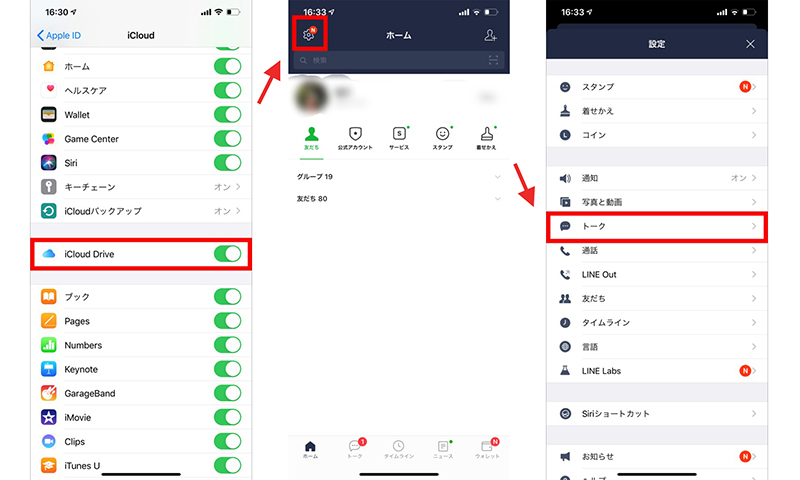
ステップ4:「iCloud Drive」をオンにする>LINEの「歯車マーク」>「トーク」

iTunesの場合:
iTunesで復元する詳しい手順
ステップ1:コンピュータにiPhoneを接続し、iTunesを開きます。
ステップ2:iPhoneのアイコンをクリックしてから、概要画面へ移動し、バックアップ欄の「バックアップを復元」をクリックします。
ステップ3:画面指示に従って進めます。プロセスが完了すると、ラインデータはiPhoneに復元されます。
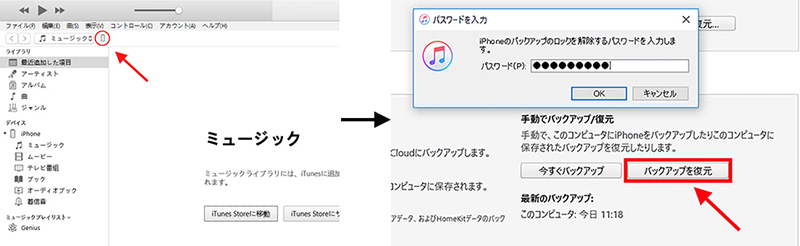
以上はiTunes経由でLINEデータを復元する手順です。ただしデメリットとして、一気にすべてのデータをiPhoneなで復元する形になるので、ほかのiPhone上のデータでも上書きされますので、ご注意ください。
※Chatsback for LINEがあれば、iTunesでバックアップしたことがある場合、LINEデータのみiPhoneまで復元できるので、より便利、上書きされる恐れないとも言えるでしょう!
ご注意
- iCloud・iTunesでバックアップを取っていた場合は、LINEをインストールし直し、復元してください。しかし、これらの方法によってデータがすべて消えてしまう可能性があるのにご注意ください。
Part3:LINEメッセージを削除した後注意すべき点
1 LINEを再インストールもしくは別端末で登録しない
LINEの会話履歴を削除して、そのまま慌ててLINEの再インストールや別端末でログインしてしまうと復旧作業はできますが、復元率は何もしていない状態より下がってしまいます。そうすると、一部のデータを完全に抹殺される効果でトーク履歴を取り戻すにはしかねます。
2 本体の初期化や大規模アップデートを避ける
これをする方はあまり少ないですが、本体を間違って初期化してしまうとこれもまた復元率が下がることを招きます。大型のアップデート(iOS14→iOS15など)も同じことが言えます。
上記でも述べたように削除データは端末内部に残ってはいるのですが、初期化やアップデートをしてしまうと一気に上書きされてしまうので、データの階層がどんどん深くなり引っ張り出すことが難しくなります。
もちろん引っ張り出せる可能性がゼロになるはずがないので、万一の用意にLINEデータ復元ソフトを用いて復元作業が可能となっております。
Part4:LINEメッセージの復元についてよくあるご質問
Q1:iOS端末で復旧されたLINEの会話履歴をテキスト形式(.txt)で保存する方法を教えてください。
トークルームでやり取りした履歴、若しくはiDeviceから復元されたトーク内容は、テキストファイル形式で保存できますが、テキスト形式で保存した履歴は復元できません。メッセージ履歴をテキスト形式(.txt)で保存する操作手順は下記の通りです。
- 1 トーク画面上部の「歯車マーク」>「その他」をタップする。
- 2 「トーク履歴を送信」をタップしファイルを送信する手段を選択する。
Q2:iCloudからメッセージの復元ができない対応策を教えてください。
トーク履歴をiCloudから復元する際にトラブルが生じる場合は、以下の内容をお試しください。
- 1 メッセージを復元したい端末のOSを最新にアップデート。
- 2 iOS端末を再起動。
- 3 iCloudにサインイン。
- 4 LINEアプリを撤去した後、App Storeより再インストール。
- 5 LINEアカウントの引き継ぎをする。
- 6 「トーク履歴をバックアップから復元」をクリックして復元をやり直す。
ご注意:この方法でバックアップファイルが上書きされる恐れがあります。上書きされたバックアップファイルを元の状態に戻せないのでご注意ください。ただ、専門回復ソフトにより直接的にiOSデバイスから復旧するのは高い安定性を保証できます。
Q3:電源が入らないiPhoneからLINEトーク履歴を復元する仕方を教えてください。
状況に応じて復元する可能性が高いです。
Q4:LINEトーク履歴の復元は無料で行えますか?
サードパーティ製ソフトを用いる限り、業界では復元サービスは基本的に有料となっております。ただ、無料体験版を提供していますので、復元したデータをプレビューするまで無料で行えます。
追記:削除したデータを復元できる原因
LINEメッセージに限らず、写真、動画やメッセージなどでも一度iOS端末・アプリ上から削除してしまっても、長い時間を過ごしても使用されているiOSデバイスのストレージに残っているケースがあります。そういう隠しデータについて、有料の市販されているようなLINEデータ復元ソフトで簡単に覗けます。
削除データを解析するには特定な復元作業が必要となってき、暗号化されたデータを解析して見れるように抜き取ります。この暗号化された削除データをなるべく復旧できるとように極力内部データを上書きしないほうがいいでしょう。
最後に
普段、iPhoneなどのiDeviceに蓄積されているLINEのトーク履歴は、不具合・紛失・機種変更時に備え適切なバックアップを取っておく必要があります。バックアップがまだしていない場合には、「ChatsBack for LINE」を試してみてください。









